

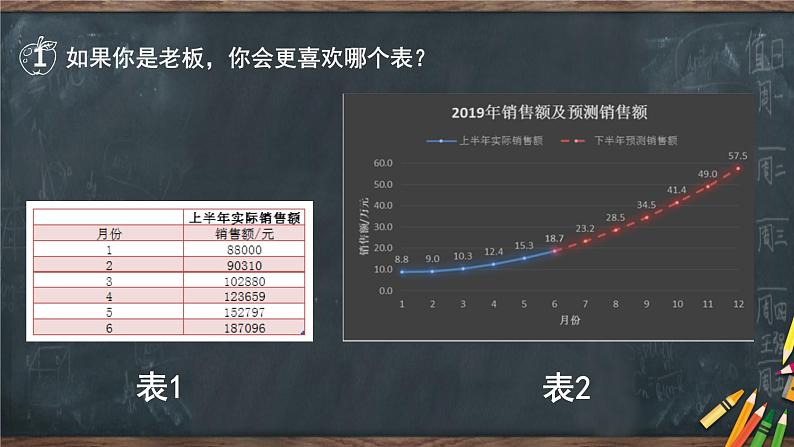

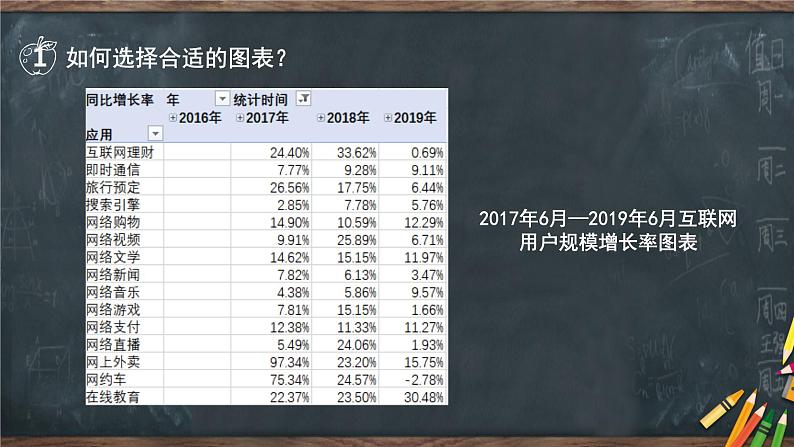
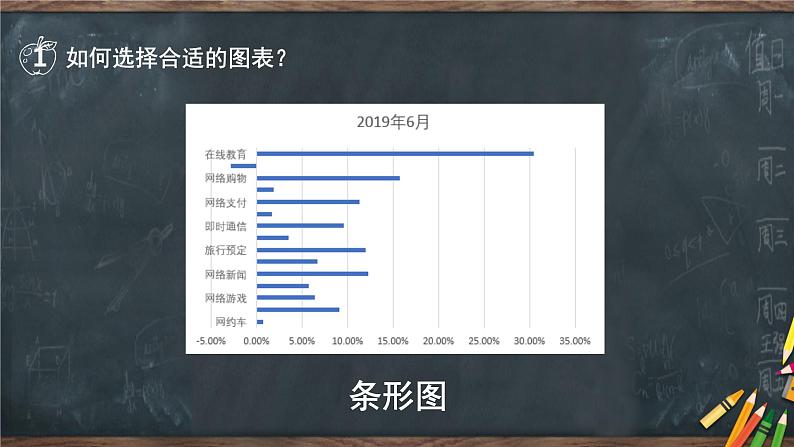

数据可视化PPT课件免费下载
展开
浙教版(2020)初中信息技术七年级上册课文《数据可视化》,完整版PPT课件免费下载,优秀PPT背景图搭配,精美的免费ppt模板。轻松备课,欢迎免费下载使用。
一、【新课导入】如果你是老板,你会更喜欢哪个表?
条形图:用于反映不同 项目之间的对比情况。柱形图:呈现数据大小。折线图:呈现数据趋势。饼状图:呈现数据占比。二、【课程主要内容】
2017年6月—2019年6月互联网用户规模增长率图表
1、复制A6:A20单元格区域到G6:G20单元格区域2、在G5单元格上写入列标题“应用” ,在G6单元格上写入列标题“2019年6月”3、选中数据的任意一个单元格4、单击“插入”选项卡“图表”小组的“推荐的图表” “簇状条形图”
1、选中图表数据源。2、找到“插入”选项卡排序,按如下图设置,确定。3、选中图表标题,修改图表标题为“2018.12—2019.6各类互联网应用用户规模增长率比较”。4、选中图表中的所有数据系列,将所有系列的填充颜色修改为“灰色”,在单独修改“在线教育”系列的填充颜色为“红色”
5、单独选中“在线教育”系列,单击图表工具“设计”选项卡→“图表布局组”的“添加图表元素” →“数据标签” →“数据标签外”命令添加是数据标签6、调整数据标签到合适大小,形成如图所示的图表
如果要显示每种应用的增长趋势该怎么操作?
提示:使用迷你图,书本P55
相关课件
浙教版初中信息技术七年级上册课文《制作数据图表》,完整版PPT课件免费下载,优秀PPT背景图搭配,精美的免费ppt模板。轻松备课,欢迎免费下载使用。
浙教版初中信息技术七年级上册课文《创建数据表》,完整版PPT课件免费下载,优秀PPT背景图搭配,精美的免费ppt模板。轻松备课,欢迎免费下载使用。
冀教版初中信息技术七年级全册课文《分类汇总与数据透视表》,完整版PPT课件免费下载,优秀PPT背景图搭配,精美的免费ppt模板。轻松备课,欢迎免费下载使用。










